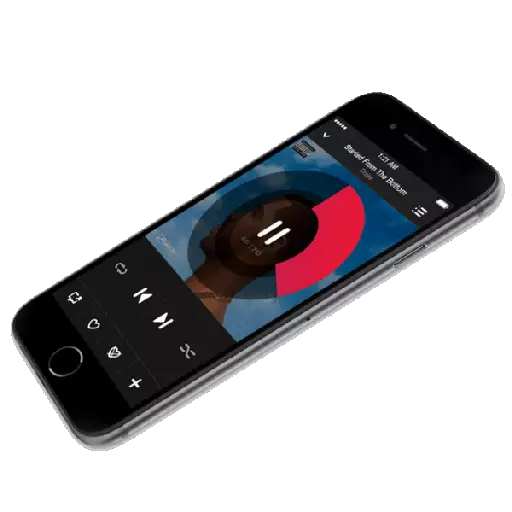
Para la mayor mayoría de los usuarios de iPhone, es un reproductor de reemplazo de pleno derecho, lo que le permite reproducir sus pistas favoritas. Entonces, si es necesario, la música puede ser transferida de un iPhone a otro de los siguientes métodos.
Llevar una colección musical de iPhone al iPhone
Así sucedió que el usuario no está disponible para el usuario, no como muchas variantes de la transferencia de canciones de un teléfono inteligente de Apple a otro.Método 1: Copia de seguridad
A este método, debe ser referido si planea moverse de un teléfono inteligente de Apple a otro. En este caso, para volver a no permitir toda la información al teléfono, es suficiente para instalar una copia de seguridad. Aquí deberemos contactar con la ayuda del programa de iTunes.
Tenga en cuenta que este método solo será válido si toda la música se transfiere de un teléfono a otro se almacena en la biblioteca de iTunes.
Leer más: Cómo agregar música desde una computadora en iTunes
- Antes de toda la información, incluida la música, se exportará a otro teléfono, se requerirá la copia de seguridad más antigua en el dispositivo anterior. Sobre cómo se crea, previamente descrito en detalle en un artículo separado en nuestro sitio web.
Leer más: Cómo crear un iPhone de respaldo
- Siguiendo puedes ir a trabajar con otro teléfono. Para hacer esto, conéctelo con la computadora. Tan pronto como Aytyuns, lo defina, haga clic en el botón MENÚ DE GADGET.
- A la izquierda, deberá abrir la pestaña Descripción general. A la derecha, verá el botón "Restaurar desde la copia", que necesita para elegir.
- En el caso de que el instrumento "Encuentre iPhone" esté habilitado, no se lanzará la restauración del gadget. Entonces, deberías desactivarlo. Para hacer esto, abra la configuración en el teléfono inteligente y seleccione su cuenta en su pantalla. En la ventana que se abre, seleccione la sección "iCloud".
- Deberá ir a la sección "Buscar iPhone", y luego deshabilitar la operación de esta función. Para confirmar la nueva configuración, debe escribir una contraseña de EPPLE AYDI.
- Ve a Aytyuns de nuevo. La ventana aparecerá la ventana en la que usted, si es necesario, deberá seleccionar la copia de seguridad deseada y, a continuación, haga clic en el botón Restaurar.
- En el caso de que haya incluido previamente el cifrado de copia de seguridad, ingrese la contraseña que especifique.
- El sistema iniciará la recuperación del dispositivo, y luego la instalación de la copia de seguridad seleccionó. No desconecte su teléfono desde la computadora hasta el final completo del proceso.
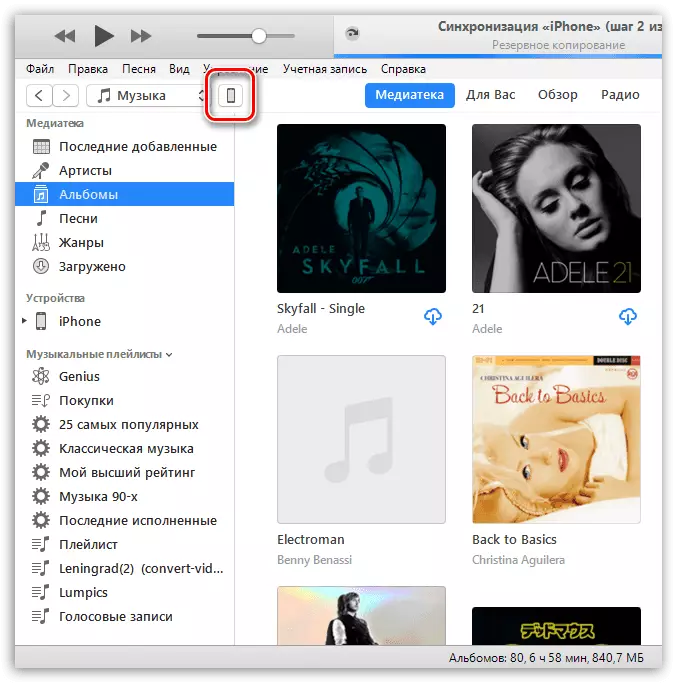
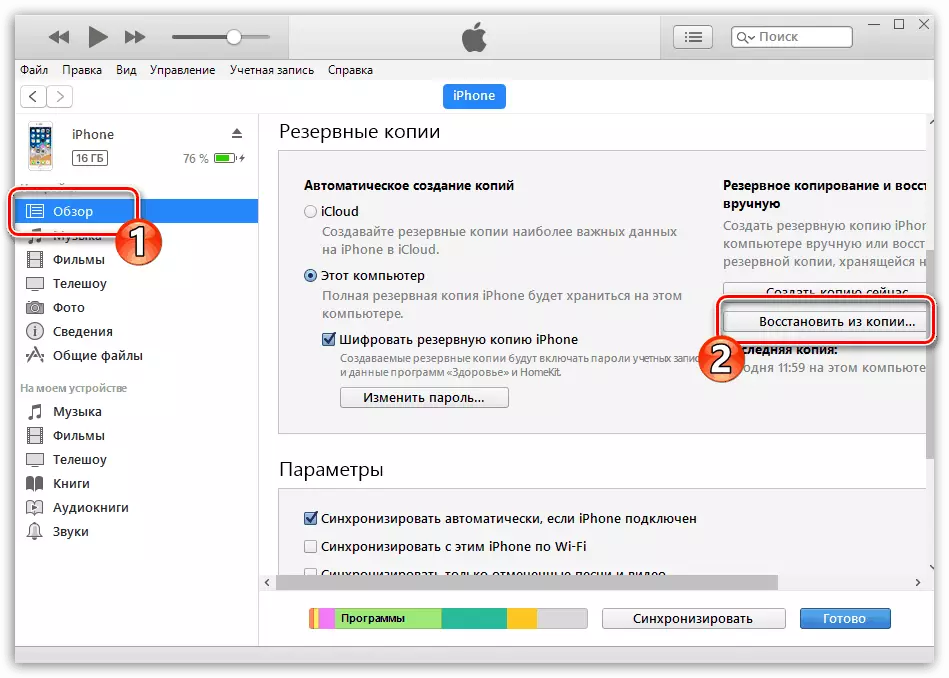
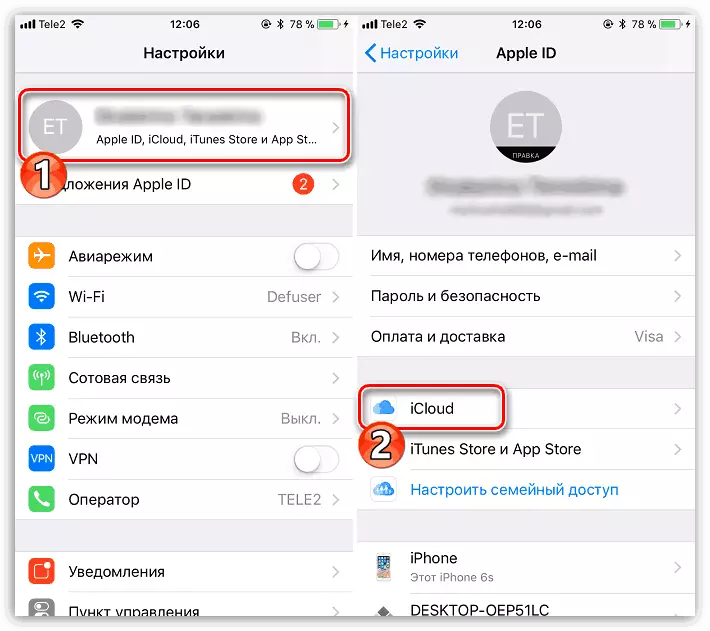
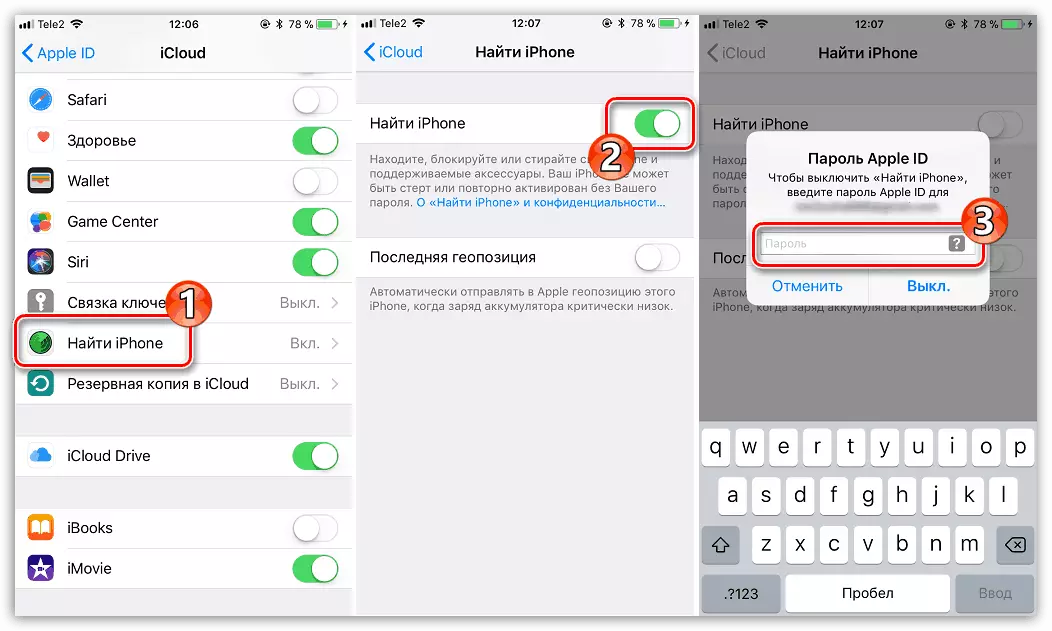

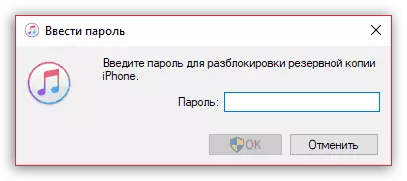
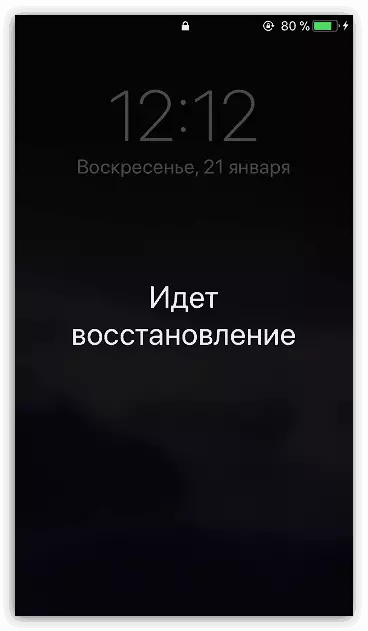
Método 2: ITOOLS
Nuevamente, este método para transferir música de un iPhone a otro implica el uso de una computadora. Pero esta vez el programa ITools se utilizará como un instrumento auxiliar.
- Conecte el iPhone desde el cual la colección musical se transferirá a la computadora, luego abrirá los Aituls. A la izquierda, vaya a la sección "Música".
- Se desarrollará una lista de canciones agregadas al iPhone en la pantalla. Resalte las composiciones que se exportarán a una computadora mediante la configuración a la izquierda de ellos las casillas de verificación. Si planea cruzar todas las canciones, inmediatamente coloque la casilla de verificación ubicada en la parte superior de la ventana. Para iniciar la transferencia, haga clic en el botón "Exportar".
- En el siguiente, verá la ventana del Explorador de Windows en el que debe especificar la carpeta final donde se guardará la música.
- Ahora el segundo teléfono llega a trabajar, lo que, de hecho, las pistas serán transferidas. Conectálo a la computadora y arranca losOols. Ir a la pestaña "Música", haga clic en el botón "Importar".
- La ventana del Explorador de Windows aparecerá en la pantalla, en la que debe especificar las pistas exportadas previamente, después de lo cual sigue siendo solo para ejecutar el proceso de transferencia de música al gadget haciendo clic en el botón "OK".
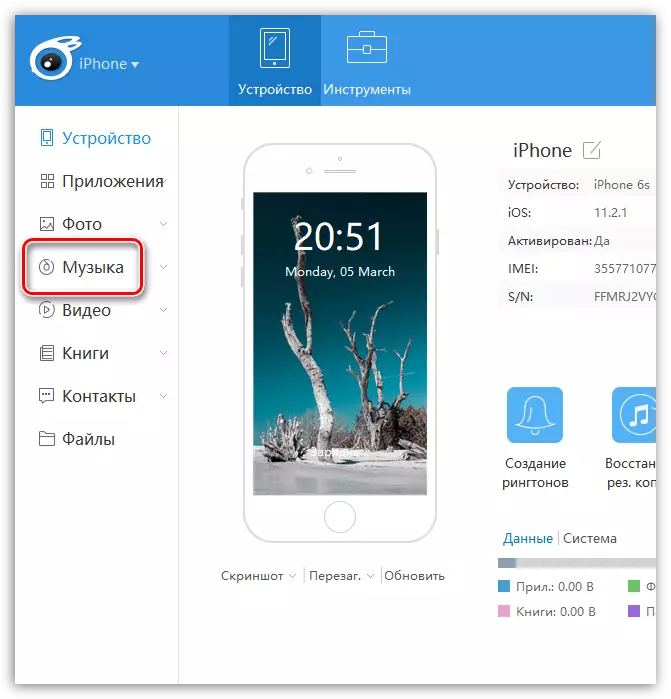

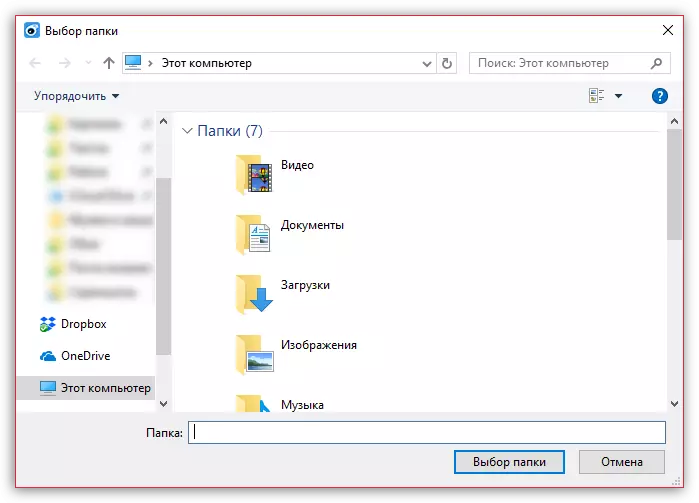
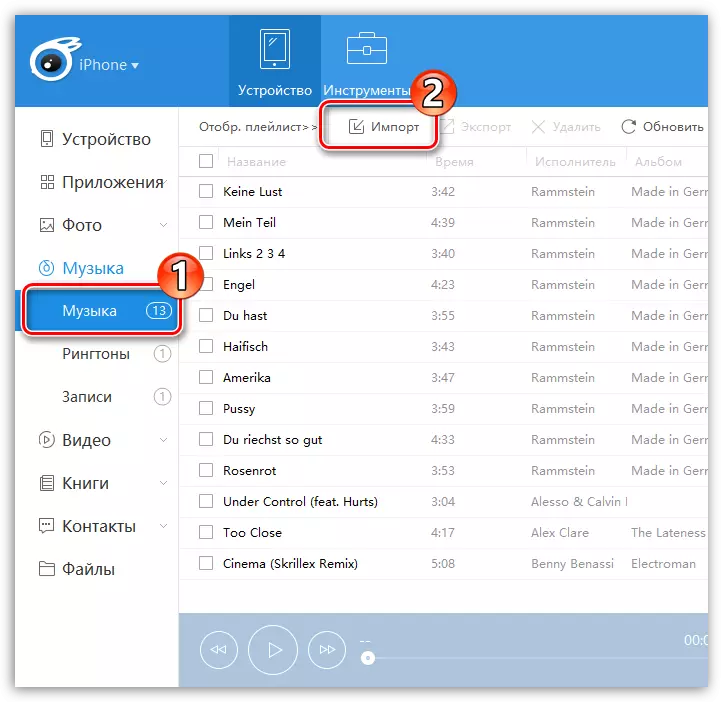
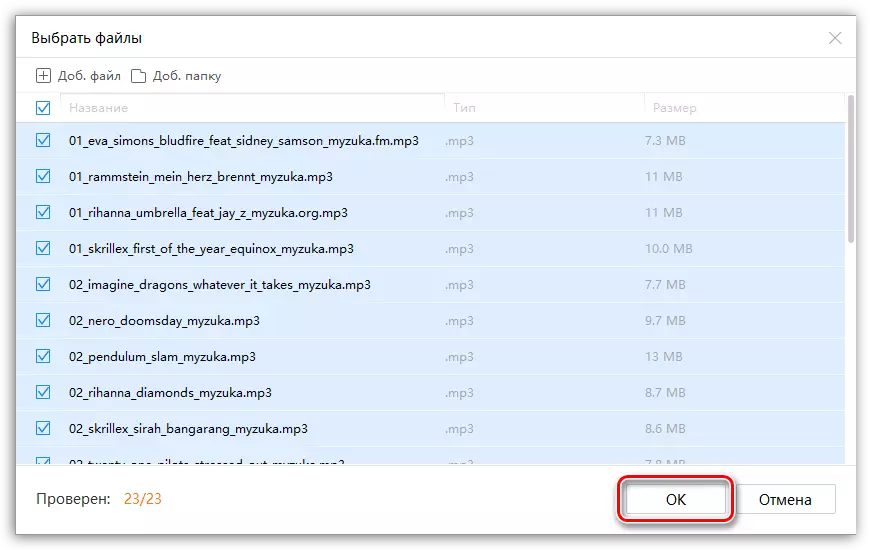
Método 3: Copiar enlace
Este método le permite no transferir pistas de un iPhone a otro, y compartir las composiciones interesadas en las composiciones (álbum). Si el usuario está conectado al servicio de Apple Music, el álbum estará disponible para descargar y escuchar. Si no, se propondrá para comprar.
Tenga en cuenta que, en ausencia de una suscripción a la música de Apple, solo puede compartir la música que se compró en la tienda de iTunes. Si la pista o el álbum se cargaron en el teléfono de la computadora, no verá el elemento del menú correcto.
- Ejecute la aplicación de música. Abra una canción separada (álbum) que tiene la intención de transferir al siguiente iPhone. En el área inferior de la ventana, deberá seleccionar el icono con tres puntos. En el menú adicional que abrió el botón "Compartir canción".
- La ventana se abrirá donde debe seleccionar la aplicación a través de la cual se transmitirá el enlace a la música. Si la aplicación de la aplicación no está incluida en la lista, haga clic en el elemento "Copiar". Después de eso, el enlace se guardará en el portapapeles.
- Ejecute la solicitud a través del cual planea compartir música, como WhatsApp. Apertura del chat con el interlocutor, haga clic en la línea para ingresar el mensaje y luego seleccione el botón "Pegar" para seleccionar.
- Finalmente, haga clic en el botón de transferencia de mensajes. Tan pronto como el usuario abra el enlace resultante,
La pantalla iniciará automáticamente la tienda de iTunes en la página.
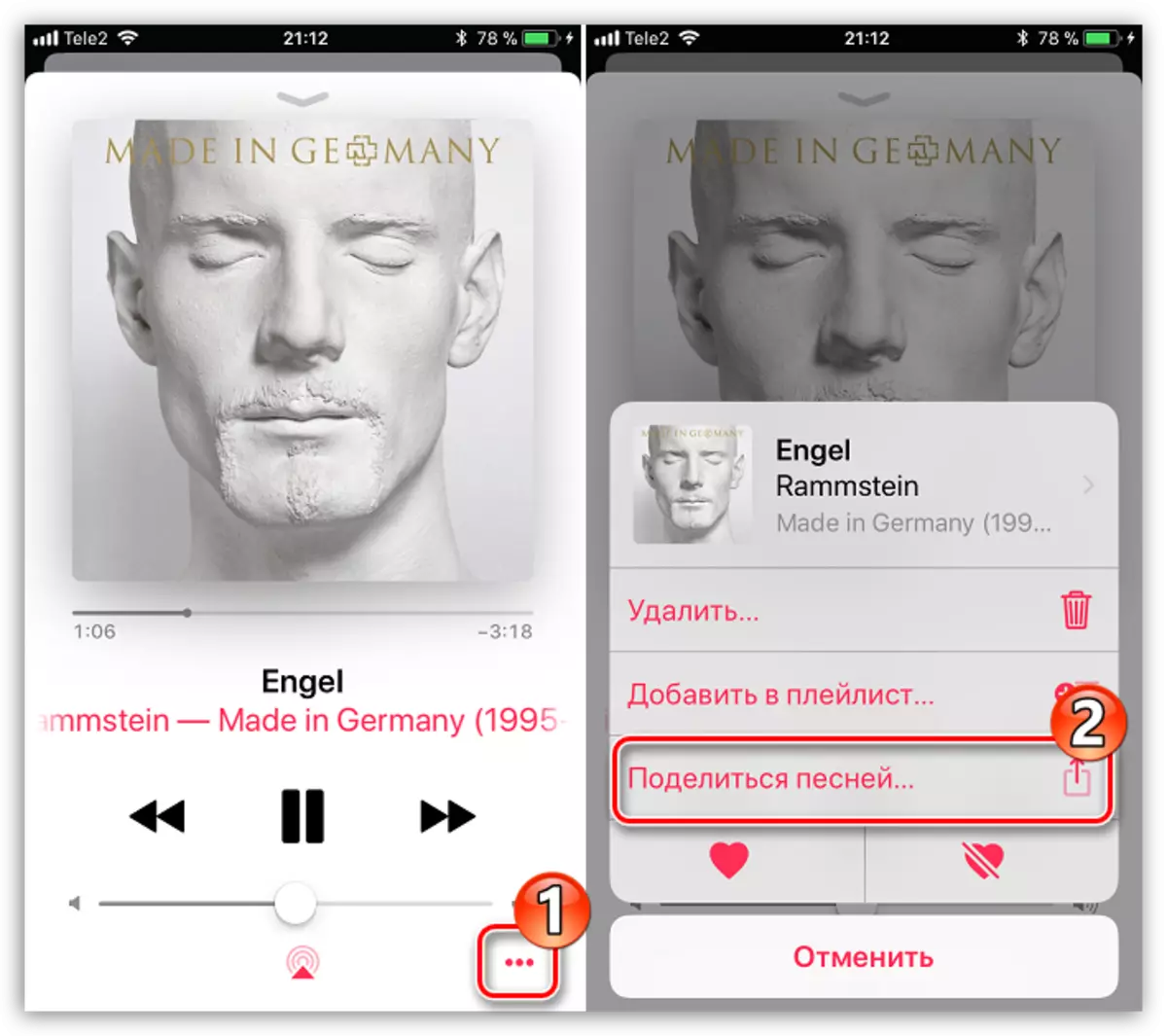
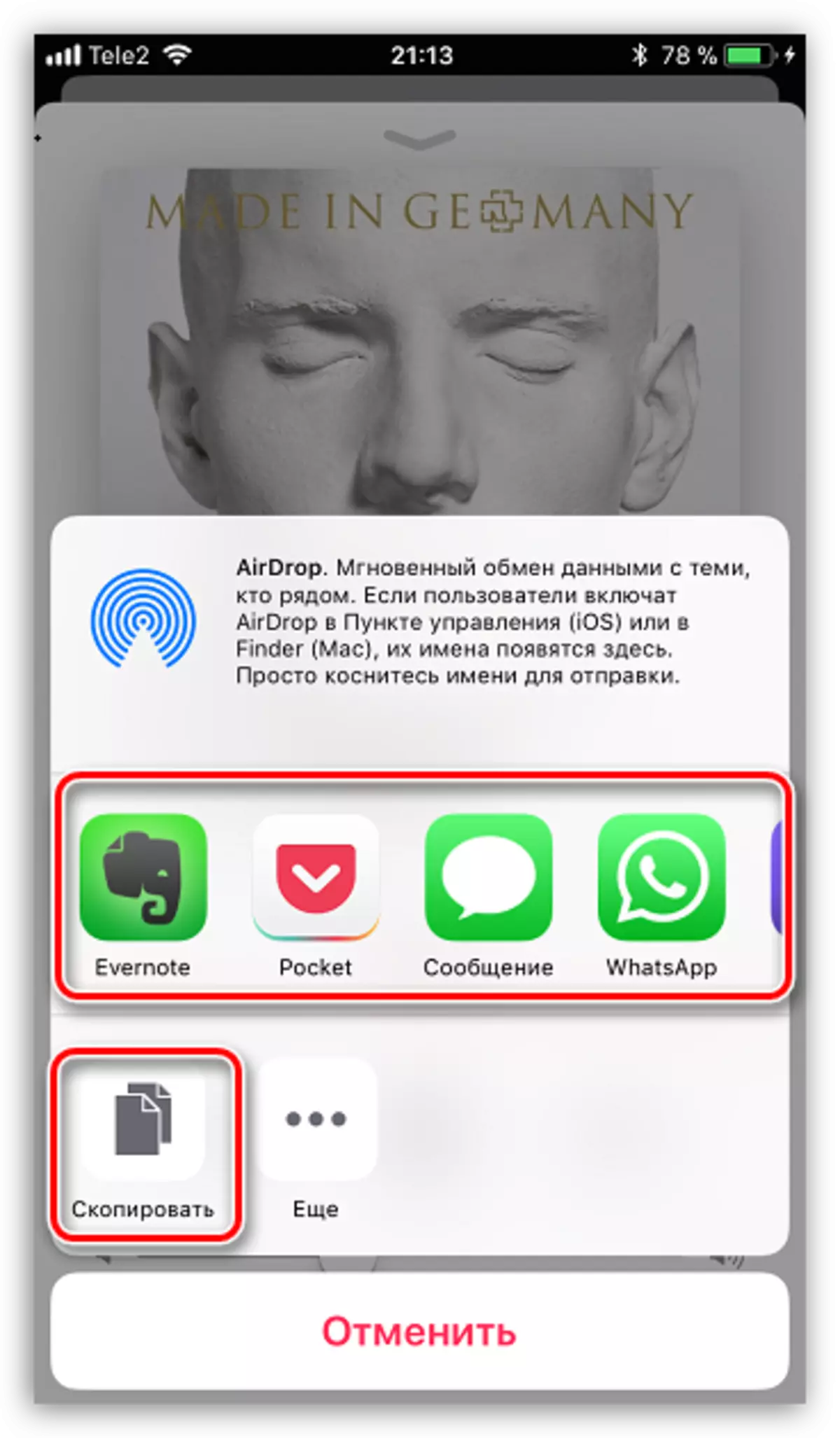
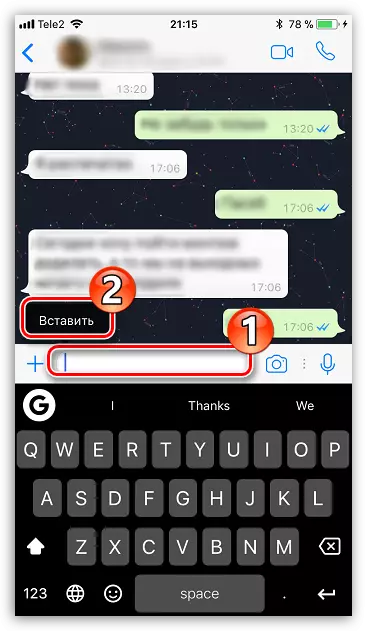
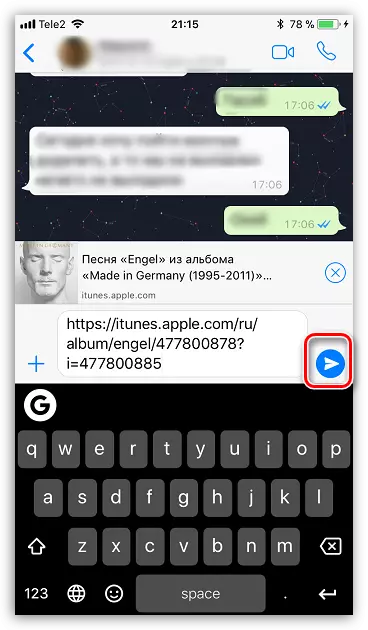
Si bien estas son todas las formas de lanzar música de un iPhone a otro. Esperemos que con el tiempo se amplíe esta lista.
